验证JSON文档
XMLSpy包含一个JSON 验证引擎,可用于执行以下操作:
•如果JSON Schema是活动文档:根据适当的JSON Schema规范对JSON Schema进行验证(为此无需额外的Schema分配);Schema版本由\$schema关键词指示;验证可以在三个视图(文本、网格和JSON Schema)中的任何一个中执行。
•如果JSON实例是活动文档:根据JSON Schema对JSON实例进行验证。如下所示,已将Schema分配给了JSON实例。可以在文本视图和网格视图中执行JSON实例验证。
•如果JSON5实例是活动文档:根据JSON Schema对JSON实例进行验证。如下所示,已将Schema分配给了JSON5实例。可以在文本视图和网格视图中执行JSON5实例验证。
Avro验证(仅限企业版)
Avro数据和Avro Schema文档,作为JSON文档,可以在文本视图和网格视图中进行验证:
•如果JSON格式的Avro数据实例是活动文档:根据Avro Schema对Avro实例进行验证。如下所示,已将Schema分配给了实例。
•如果Avro Schema是活动文档:根据Avro Schema规范验证Avro Schema(无需分配Schema);验证可以在文本视图或网格视图中执行。
将JSON或AvroSchema分配给JSON实例
要根据JSON Schema或Avro Schema验证JSON实例,必须将Schema分配给活动实例文档。在活动JSON实例文档的“信息”窗口(参见下方截图)中输入分配),或通过项目属性对话框(验证依据选项)输入。请注意,JSON5实例文档是针对JSON Schema进行验证的。
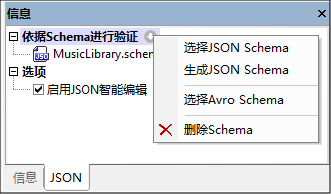
在“信息”窗口的“JSON”选项卡中,单击依据Schema进行验证旁边的箭头图标,然后在出现的菜单中单击选择JSON Schema或选择Avro Schema(参见上方截图)。浏览Schema并单击确定。Schema将被分配给活动的JSON实例文档,Schema的文件名将输入到信息窗口中。如果JSON实例文档为空,则向实例分配JSON或Avro Schema将自动使用基于Schema的示例数据填充JSON实例。
要删除分配,请从同一菜单中选择删除Schema命令(参见上方截图)。
有关从JSON实例生成JSON Schema的信息,请参见从JSON实例生成JSON Schema部分。
验证实例和Schema文档
选择XML | 验证XML(F8)命令或单击工具栏中的验证(F8)图标 以验证活动JSON文档(实例或Schema)或Avro Schema。如果要验证实例文档,必须将Schema文档分配给该实例(参见上文)。验证信息显示在消息窗口中。错误也会在行号边距中标记。如果针对错误有智能修复建议,则会在错误所在行显示一个灯泡图标。当您将鼠标放在图标上时,将弹出一个窗口,其中列出了可用的智能修复建议。选择一个建议以立即应用它。
以验证活动JSON文档(实例或Schema)或Avro Schema。如果要验证实例文档,必须将Schema文档分配给该实例(参见上文)。验证信息显示在消息窗口中。错误也会在行号边距中标记。如果针对错误有智能修复建议,则会在错误所在行显示一个灯泡图标。当您将鼠标放在图标上时,将弹出一个窗口,其中列出了可用的智能修复建议。选择一个建议以立即应用它。
| 注意: | 上述的验证错误指标和智能修复仅在执行XML | 验证(F8)命令时才会被刷新;它们不会在后台更新。因此,在更正错误后,您需要再次运行验证(F8)命令以确保确实已修复错误。 |
要从实例文档转至Schema文档,请在“信息”窗口(参见上方截图)中双击Schema,或选择DTD/Schema | 转至Schema命令。要直接转至JSON关键词或对象的Schema定义,请在实例文档中选择该关键词或对象,然后选择DTD/Schema | 转至定义。
您还可以使用验证命令来验证包含JSON文件的项目文件夹。
修改时验证
默认情况下,编辑时验证模式处于启用状态。启用后,当您在JSON网格视图中修改文档时,将执行格式和验证检查。为了对JSON文档执行验证(除了格式检查外),必须为该JSON文档分配一个JSON Schema。文本中的错误以红色显示;文档中错误所在的位置标有红色感叹号。有关更多信息,请参见验证JSON文档。
编辑时验证模式可以打开或关闭,方法是使用(i) XML | 编辑时验证菜单命令,(ii) 编辑时验证工具栏按钮,或(iii) “选项”对话框中“验证”设置的编辑时选项。